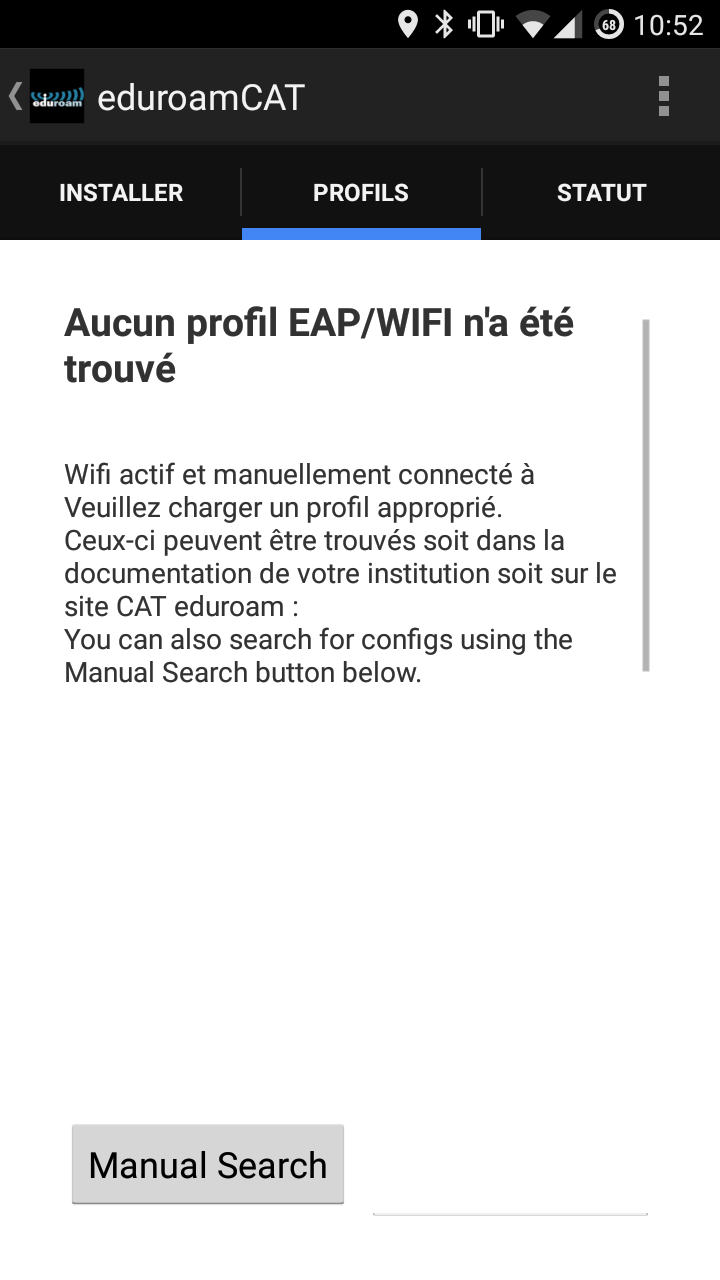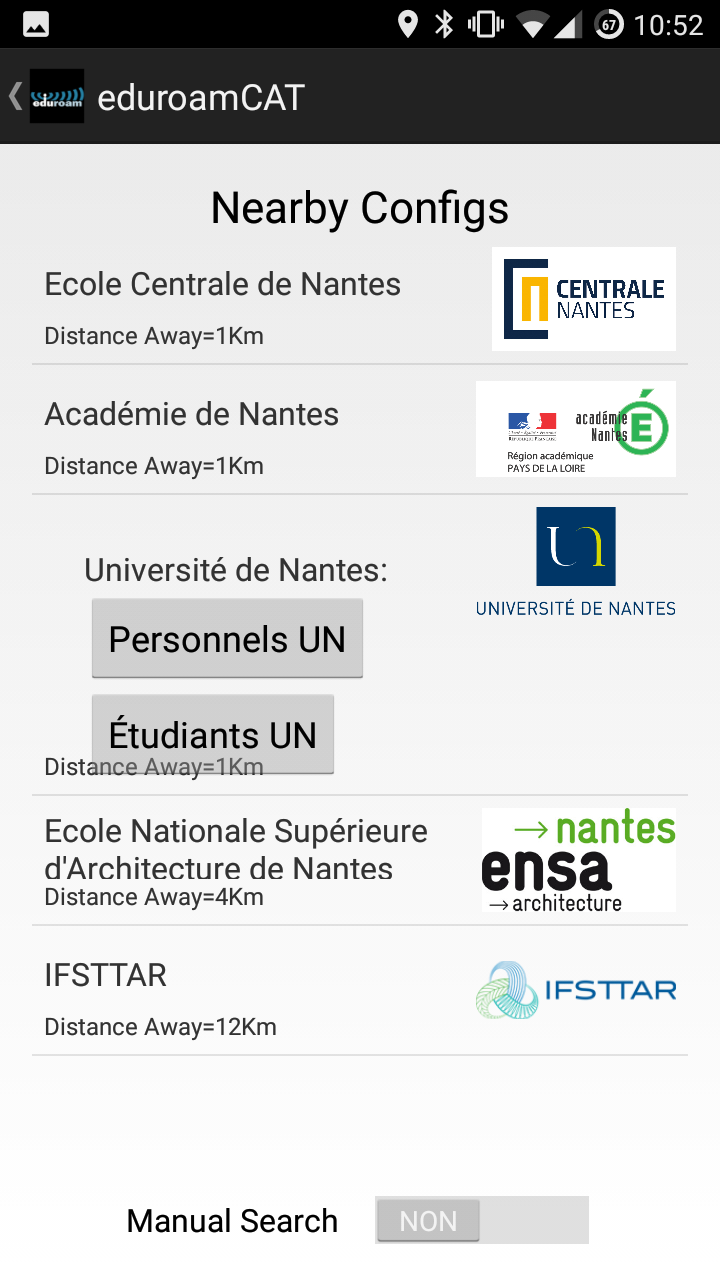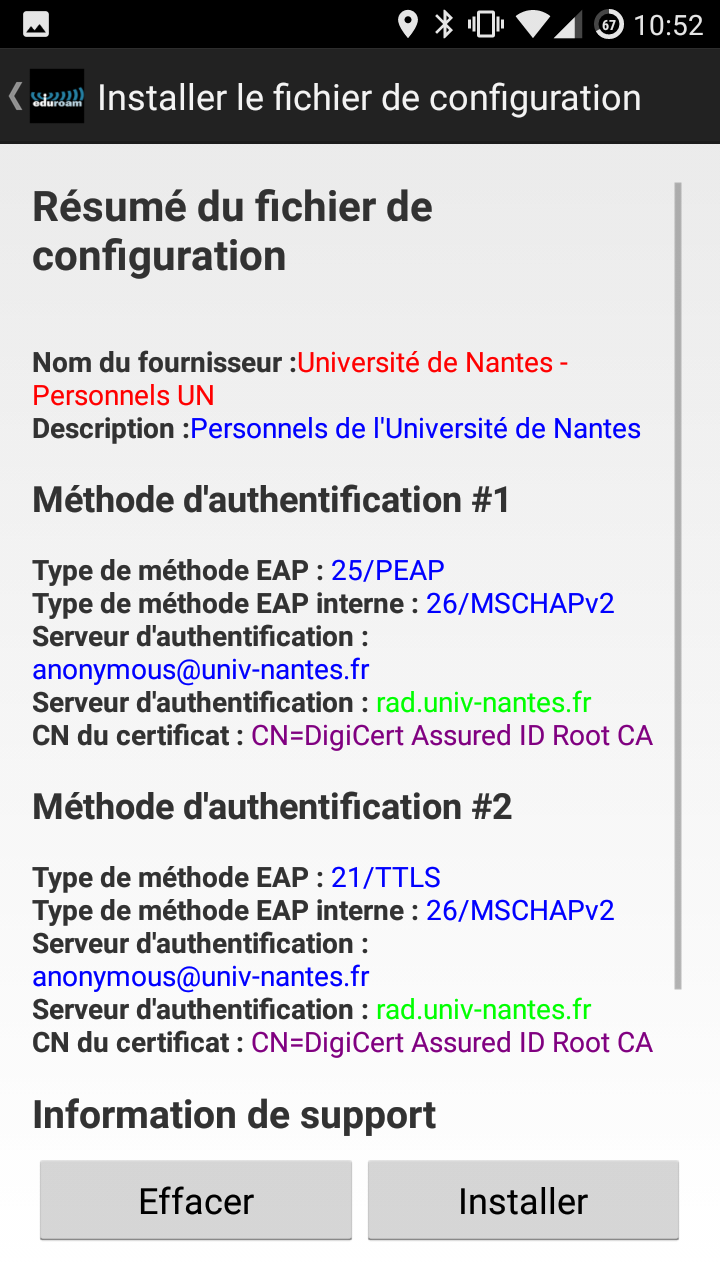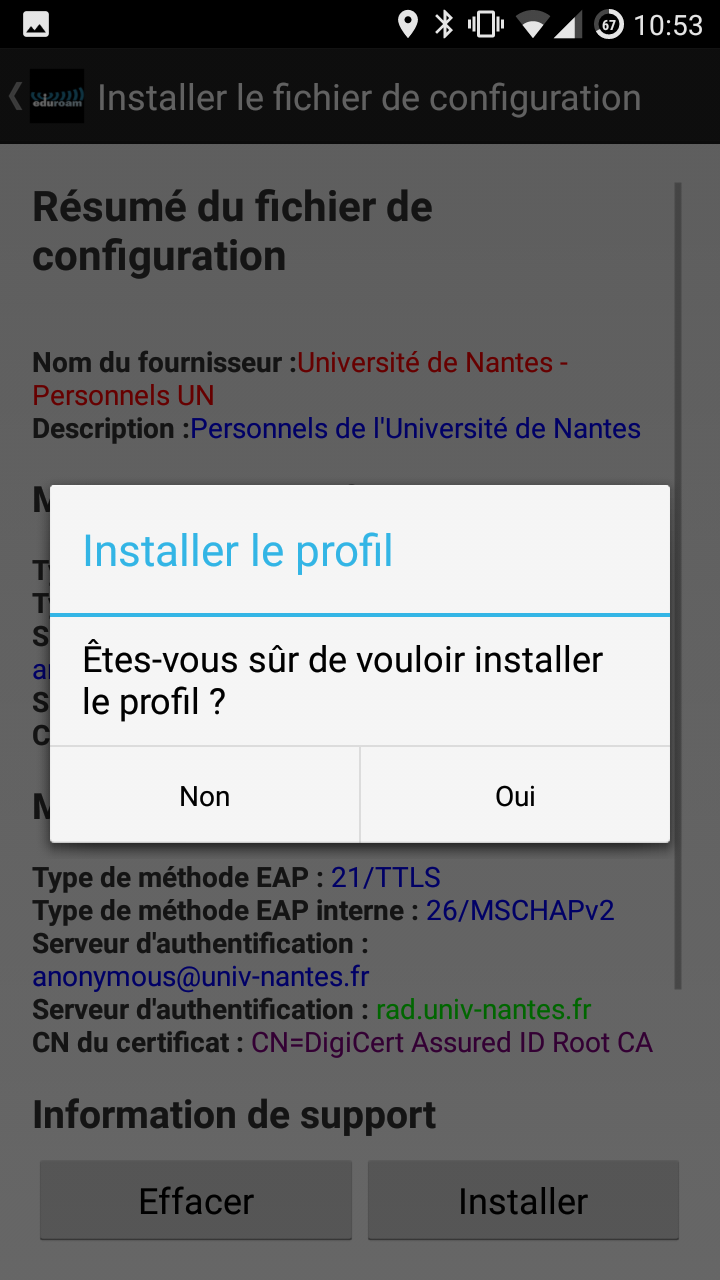Ceci est une ancienne révision du document !
Systèmes Android
Si vous vous connectez pour la première fois :
Installez l'application officielle Eduroam CAT à partir du Play Store https://play.google.com/store/apps/details?id=uk.ac.swansea.eduroamcat.
Un fois installée, configurez comme expliqué ci-dessous à partir de l'étape 1.
Si vous rencontrez des problèmes avec la connexion Eduroam :
- Ouvrez l'application eduroamCAT
- Effacer le profil depuis l'onglet “PROFILS”
- Reprennez la configuration à partir de l'étape 1
1 - Chercher le profil Université de Nantes
Une fois l'application installée et lancée :
- Rendez vous dans l'onglet “PROFILS”
- Faites une recherche manuelle en appuyant sur “Manual Search”
- Recherchez Université de Nantes (par exemple avec le mot clé “Nantes”)
2 - Sélectionner votre profil
3 - Finaliser l'installation
4 - Renseigner l'identifiant
Votre identifiant doit être saisi sous la forme :
<identifiant université>@univ-nantes.frpour les personnels (exemple :dupont-j@univ-nantes.fr)<identifiant université>@etu.univ-nantes.frpour les étudiants (exemple :e111199m@etu.univ-nantes.fr)
Puis appuyer sur “Installer”.